Arbeitsbereiche in Adobe Premiere Pro zurücksetzen

Außerdem häufen sich jüngst die Anfragen von Premiere-Usern, bei denen der neue „Grafiken“-Arbeitsbereich mit dem Essential Graphics Panel nicht sichtbar ist.
In beiden Fällen hilft ein Zurücksetzen der Arbeitsbereiche auf die Default-Einstellungen.
Workspaces zurücksetzen
Wir navigieren in den Dokumente-Ordner auf unserem Mac oder PC.
Von dort wandern wir durch die Unterordner ‚Adobe‘,‚Premiere Pro‘, ‚11.0‘ und ‚Profile-Username‘.
Dort finden wir den Ordner ‚Layouts‘, den wir kurzerhand umbenennen, zum Beispiel nach ‚xLayouts‘.
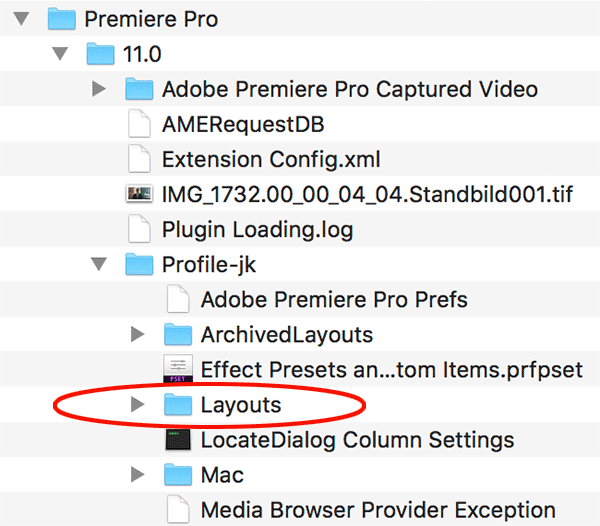
Beim nächsten Neustart begrüßt uns Premiere mit frischen und aufgeräumten Arbeitsbereichen, inklusive dem neuen ‚Graphics Workspace‘.
Premiere Pro CC* ist Teil des Adobe Creative Cloud-Softwarepakets.
Eine 7 Tage-Testversion ist gratis bei Adobe erhältlich.*

Schreibe einen Kommentar